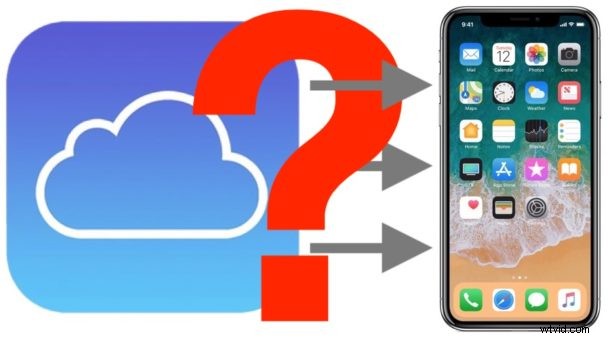
Vraagt u zich af hoe lang het duurt om een iCloud-back-up terug te zetten naar een iPhone of iPad? Het herstellen van een iPhone of iPad vanaf een iCloud-back-up kan even duren, afhankelijk van de grootte van de iCloud-back-up en de snelheid van de internetverbinding waarmee het iOS-apparaat is verbonden.
Als u de voortgang van een actief iCloud-herstel wilt controleren, kunt u dat doen in moderne versies van iOS.
De voortgang van iCloud-herstel controleren vanaf back-up op iPhone of iPad
- Open de app "Instellingen" in iOS
- Tik op "Uw naam" bovenaan de Instellingen
- Tik op "iCloud"
- Tik op "iCloud-back-up"
- Zoek de resterende gegevens van het iCloud-back-upherstelproces onder de knop 'Stoppen' om een idee te krijgen van hoe lang het herstel duurt
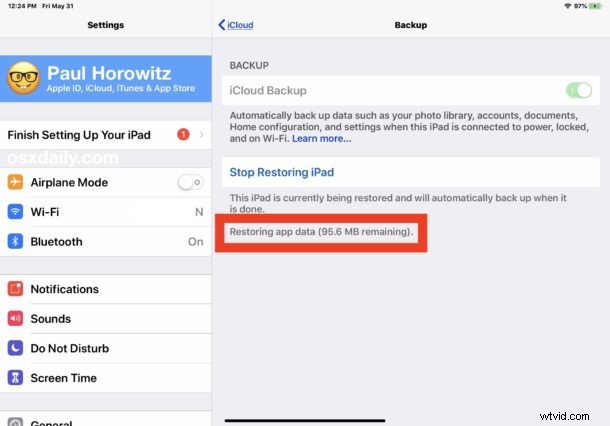
De resterende gegevens worden weergegeven in megabytes (MB) of gigabytes (GB).
Het is het beste om het iCloud-herstelproces te laten voltooien, hoe lang het ook mag duren. Als u het iCloud-herstelproces van het back-upproces niet laat voltooien, kan dit leiden tot permanent gegevensverlies.
Optioneel, maar niet aanbevolen, kunt u een iCloud-herstel stoppen van een back-up naar een iOS-apparaat. Het stoppen van een iCloud-herstel kan leiden tot gegevensverlies en wordt daarom niet aanbevolen, tenzij er een dwingende reden is om dit te doen.
Terwijl het iCloud-herstelproces aan de gang is, merkt u mogelijk een opmerkelijk slechte levensduur van de batterij op de iPad of iPhone, aangezien de achtergrondactiviteit van het apparaat "Lopend herstellen" en het downloaden van gegevens meer energie verbruikt dan normaal. Als u het iCloud-herstelproces laat voltooien, keert het apparaat terug naar de normale verwachte batterijprestaties.
Merk op dat veel eerdere versies van iOS deze functie niet ondersteunen.
Ter vergelijking:het controleren van de voortgang van het terugzetten van een iTunes-back-up is veel duidelijker omdat het iTunes-venster een voortgangsindicator heeft die de huidige voortgang laat zien en hoe lang het duurt om te voltooien.
